Outlookで検索結果のフォルダに迅速に移動して開くにはどうすればよいですか?
Outlookでは、特定のテキストに基づいてメールを検索するための「検索」機能を使用できます。しかし、すべてのOutlookアイテムを検索している場合、検索結果のフォルダをすぐに見つけることはできません。このような場合、ここでは検索結果のフォルダに迅速に移動して開くのに役立ついくつかの方法をご紹介します。
VBAを使用して検索結果のフォルダに移動して開く
Outlookには、この作業を処理できる組み込み機能はなく、VBAコードを使用する必要があります。
VBAコードを使用する前に、検索結果にフォルダ名を表示する必要があります。
1. 「表示」>「 列の追加」をクリックします。

2. 「列の表示」ダイアログで、「利用可能な列を選択」ドロップダウンリストから「すべてのメールフィールド」を選択し、「利用可能な列」リストで「フォルダ内」を選択します。

3. 「追加」をクリックして「フォルダ内」を「この順序でこれらの列を表示」リストに追加し、「上に移動」ボタンをクリックして「フォルダ内」を一番上に移動します。

4. ダイアログを閉じるには「OK」をクリックします。これで、メールを検索中に検索結果にフォルダ名が表示されます。

5. ここで Alt + F11 キーを押して Microsoft Visual Basic for Applications ウィンドウを開き、「挿入」>「モジュール」をクリックして新しいモジュールを作成します。
6. 下記のコードをコピーしてモジュールに貼り付けます。
VBA: 名前でフォルダに移動
Sub FindFolderByName()
'UpdatebyExtendoffice20181105
Dim xFldName As String
Dim xFoundFolder As Folder
Dim xYesNo As Integer
On Error Resume Next
xFldName = InputBox("Folder Name:", "Kutools for Outlook")
If Len(Trim(xFldName)) = 0 Then Exit Sub
Set xFoundFolder = ProcessFolders(Application.Session.Folders, xFldName)
If xFoundFolder Is Nothing Then
MsgBox "Not Found", vbInformation, "Kutools for Outlook"
Exit Sub
End If
xYesNo = MsgBox("Activate Folder: " & vbCrLf & xFoundFolder.FolderPath, vbQuestion Or vbYesNo, "Kutools for Outlook")
If xYesNo = vbNo Then Exit Sub
Set Application.ActiveExplorer.CurrentFolder = xFoundFolder
End Sub
Function ProcessFolders(Flds As Outlook.Folders, Name As String)
Dim xSubFolder As Outlook.MAPIFolder
On Error Resume Next
Set ProcessFolders = Nothing
For Each xSubFolder In Flds
If UCase(xSubFolder.Name) = UCase(Name) Then
Set ProcessFolders = xSubFolder
Exit For
Else
Set ProcessFolders = ProcessFolders(xSubFolder.Folders, Name)
If Not ProcessFolders Is Nothing Then Exit For
End If
Next
End Function7. F5キーを押してコードを有効にし、移動したいフォルダ名をダイアログに入力します。

8. 「OK」をクリックすると、フォルダの場所を知らせるダイアログが表示されます。「はい」をクリックして直接フォルダに移動するか、「いいえ」をクリックしてキャンセルします。

右クリックを使用して検索結果のフォルダに移動して開く
Kutools for Outlook を使用している場合、選択したメールのフォルダにすばやく移動できる「Open folder」ユーティリティが右クリックメニューに組み込まれており、検索結果リストでも使用可能です。
Kutools for Outlook を無料でインストール し、以下の手順に従ってください:
検索後、開きたい結果を右クリックし、コンテキストメニューから「フォルダーで開く(Kutools)」を選択します。
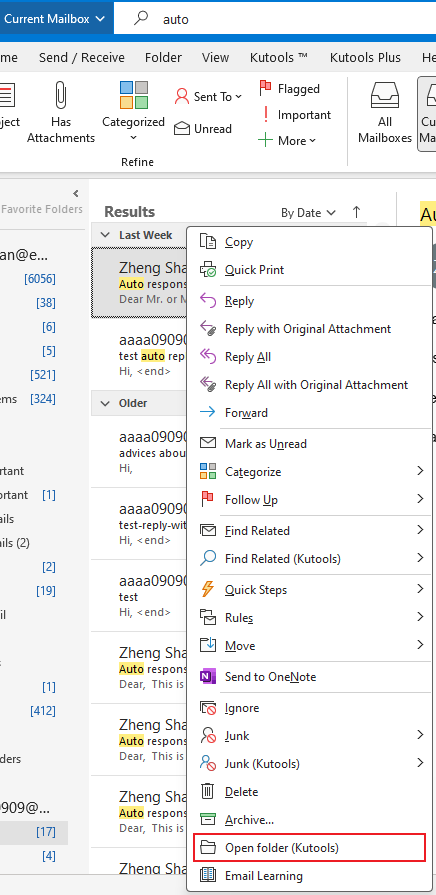
最高のオフィス生産性ツール
最新情報: Kutools for Outlook 無料版リリース!
新しくなった Kutools for Outlook を100以上の素晴らしい機能とともに体験してください!今すぐダウンロードしてみましょう!
🤖 Kutools AI : 高度なAI技術を活用し、メールの返信、要約、最適化、拡張、翻訳、作成までを簡単に処理します。
📧 メール自動化: 自動返信(POPとIMAPに対応) / スケジュール電子メールを送信 /送信時にルールで自動 CC/BCC / 高度なルールによる自動転送 / 挨拶を自動追加 / 複数宛先メールを自動的に一通ずつ分割...
📨 メール管理: メールの取り消し / 件名などで詐欺メールをブロックする / 重複メールを削除 / 高度な検索 / フォルダーを整理...
📁 添付ファイルプロ: 一括保存 / 一括切り離し / 一括圧縮 / 自動保存 / 自動的に切り離す / 自動圧縮...
🌟 インターフェイスマジック: 😊さらに美しくてクールな絵文字 /重要なメール到着時に通知 / Outlookを閉じるのではなくグループを最小化...
👍 ワンクリック便利機能: 全員に【Attachment】付きで返信 / フィッシング対策メール / 🕘送信者のタイムゾーン表示...
👩🏼🤝👩🏻 連絡先&カレンダー: 選択したメールから一括で連絡先を追加 /連絡先グループを個別グループに分割 / 誕生日のリマインダーを削除...
お好みの言語で Kutools を利用可能 ― 英語、スペイン語、ドイツ語、フランス語、中国語など40以上の言語に対応!
Kutools for Outlookをワンクリックですぐに利用開始。待たずに今すぐダウンロードして効率を高めましょう!


🚀 ワンクリックダウンロード — Office用アドインをすべて入手
強くおすすめ: Kutools for Office(5-in-1)
ワンクリックで五つのインストーラーを同時ダウンロード ― Kutools for Excel、Outlook、Word、PowerPoint、Office Tab Pro。 今すぐダウンロード!
- ✅ ワンクリックの便利さ: 五つのセットアップパッケージを一度にダウンロードできます。
- 🚀 あらゆるOffice作業に準備完了: 必要なアドインをいつでもインストール可能です。
- 🧰 含まれるもの: Kutools for Excel / Kutools for Outlook / Kutools for Word / Office Tab Pro / Kutools for PowerPoint